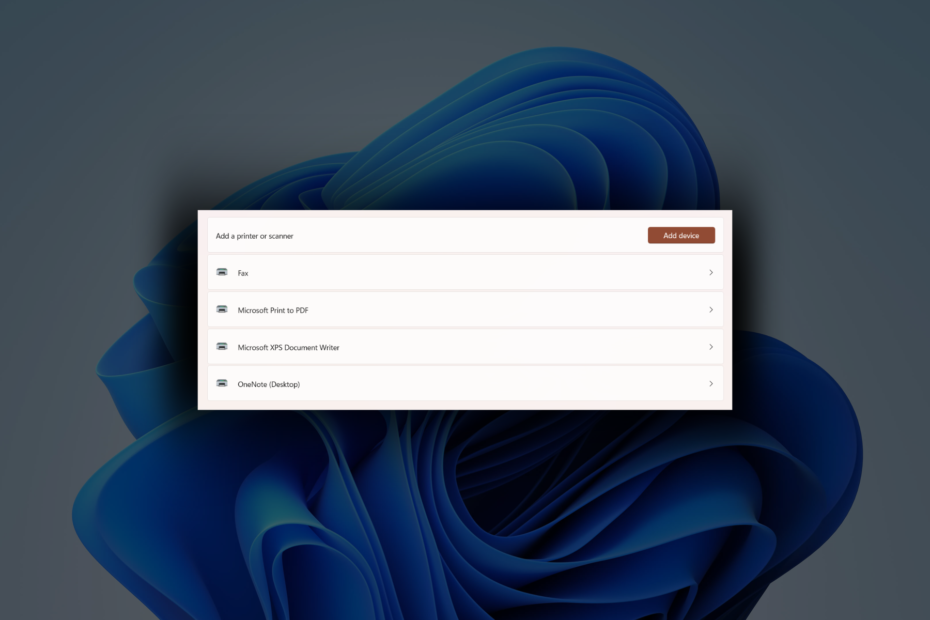- تعد إدارة مساحة القرص المتوفرة بكفاءة مهمة مهمة للغاية.
- لحسن الحظ ، سيقوم Windows بذلك نيابة عنك إذا قمت بإعداد جدول زمني لإلغاء التجزئة.
- يمكنك ضبط الأداة للقيام بذلك على أساس يومي أو أسبوعي أو حتى شهري.
- سيوضح لك هذا الدليل كيفية إعداد هذه الأداة بشكل صحيح في خمس خطوات سهلة.
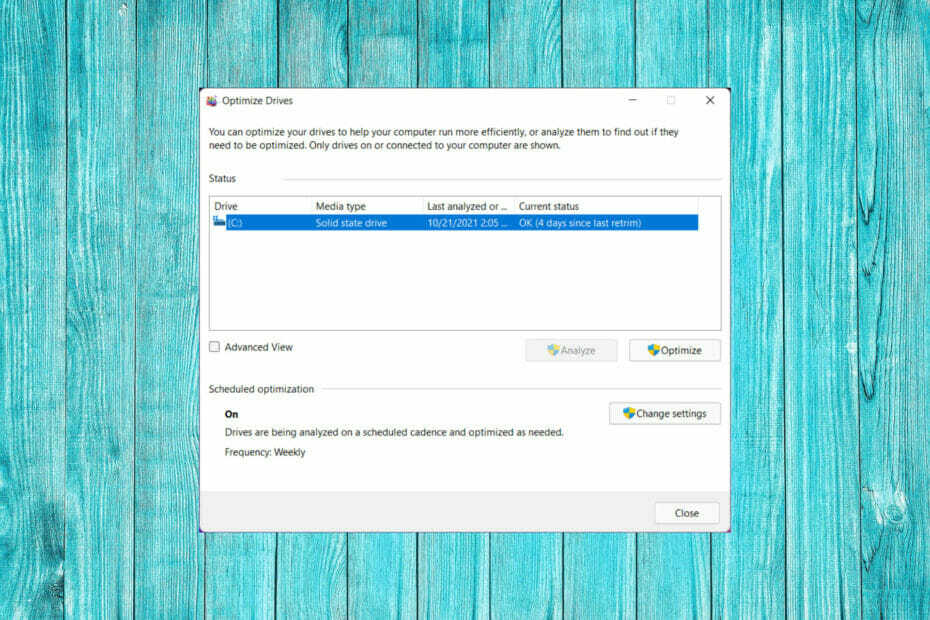
لا تتوفر لدينا جميعًا مساحة تبلغ 2 تيرابايت أو ثلاثة تيرابايت من الذاكرة ، لذا فنحن نعلم مدى أهمية إدارة مساحة القرص بشكل صحيح.
وفي معظم الأوقات ، عادةً ما يكون لدى الأشخاص الذين لديهم إمكانية الوصول إلى هذا القدر من المساحة الكثير للتخزين ، لذا مرة أخرى ، يعد التأكد من عدم نفاد مساحة التخزين أمرًا في غاية الأهمية.
بالطبع ، يمكنك دائمًا شراء جميع أنواع وحدات التخزين الداخلية أو الخارجية لإضافتها إلى جهازك ، ولكن لا يزال من المهم إدارة المساحة المتوفرة لديك.
كيف يمكنني جدولة إلغاء تجزئة القرص؟
لحسن الحظ ، هناك أداة مضمنة في نظام التشغيل Windows تتيح لنا فرز الملفات على أجهزتنا بشكل أفضل.
كما أنه ليس من الصعب استخدامه على الإطلاق ، لذا يجب أن تفكر حقًا في إلغاء تجزئة القرص من حين لآخر ، خاصة إذا كنت تضيف ملفات أو برامج إلى جهاز الكمبيوتر الخاص بك باستمرار.
عندما يحفظ البرنامج ملفًا على قرص ، فإنه يضع الملف في مساحة فارغة على القرص المذكور. يأخذ إلغاء التجزئة كل أجزاء كل ملف ويخزنها في مكان واحد.
كما يتأكد أيضًا من وجود كل البرامج في مكان واحد ، وأن المساحة غير المستخدمة على القرص الثابت موجودة تمامًا.
نحن بشر فقط ويمكن أن ننسى أحيانًا أن نفعل ذلك بأنفسنا. الجانب المشرق هو أن أداة إلغاء تجزئة القرص بها خيار جدولة يلغي حاجتنا للقيام بذلك يدويًا في كل مرة.
سيستغرق الأمر بضع دقائق فقط ، لذا لا تثبط عزيمتك. إليك ما عليك القيام به:
- افتح بحث واكتب تجزئة القرص، ثم انقر لفتح التطبيق.
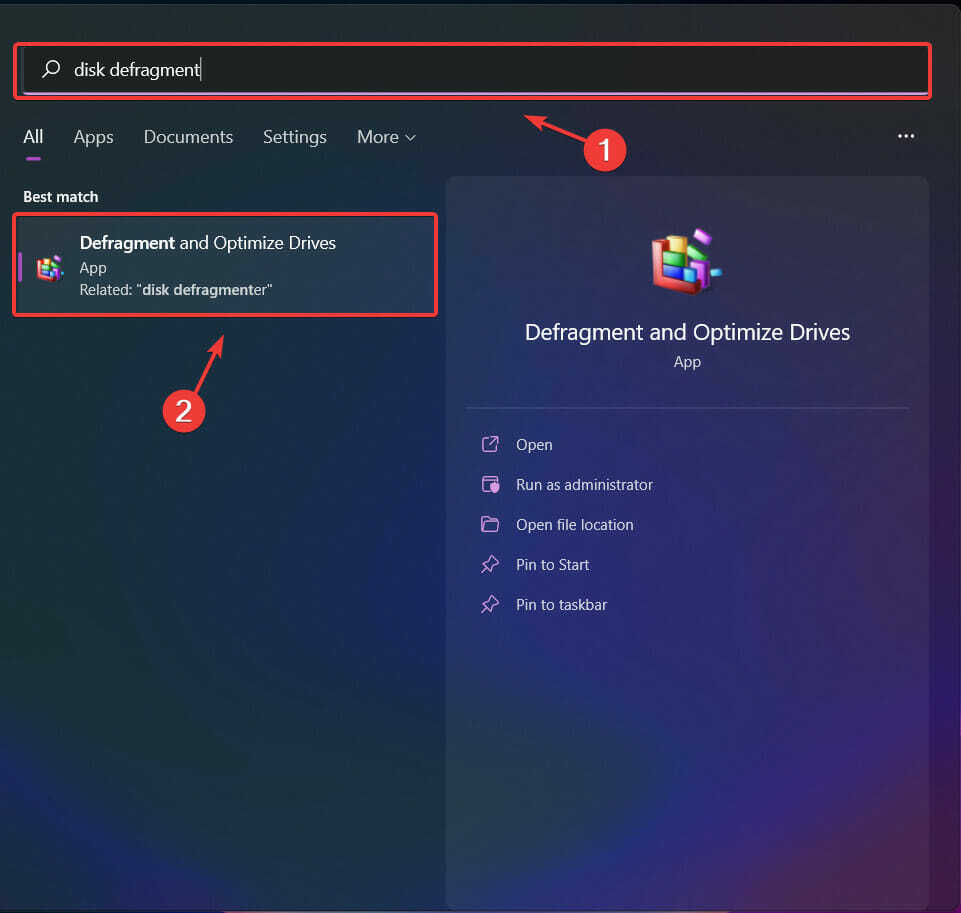
- اضغط على تغيير الاعدادات زر.
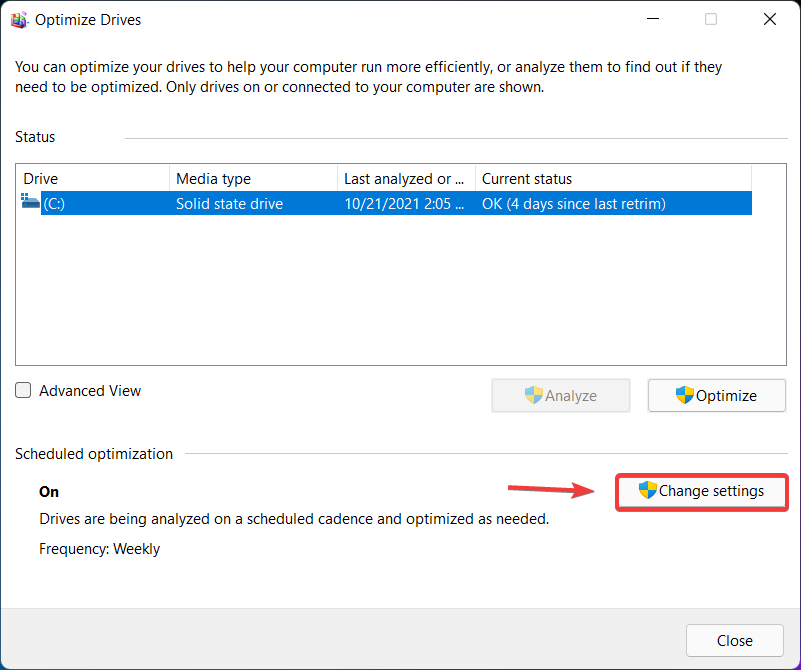
- ضع علامة في المربع المجاور لـ تشغيل وفقًا لجدول زمني (موصى به) ثم اختر التردد المطلوب.
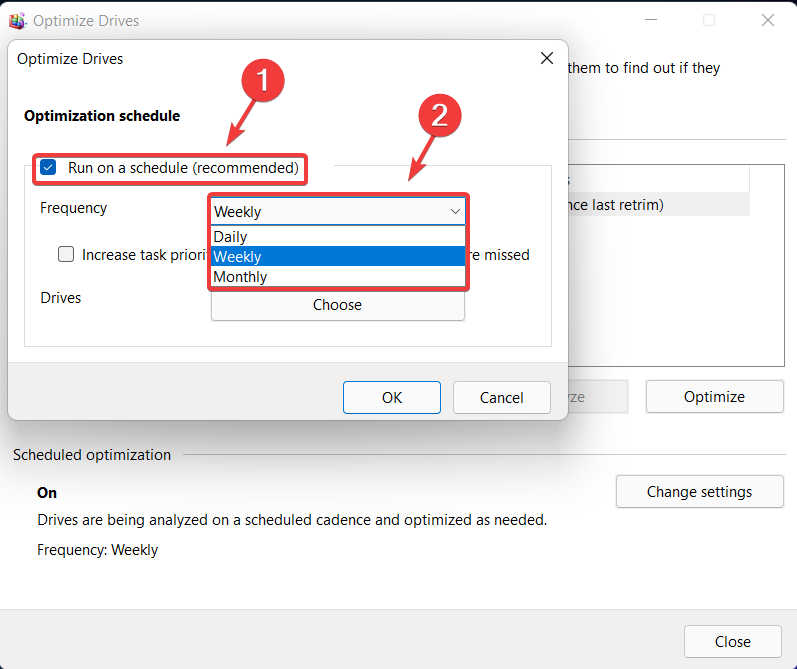
- اضغط على يختار زر.
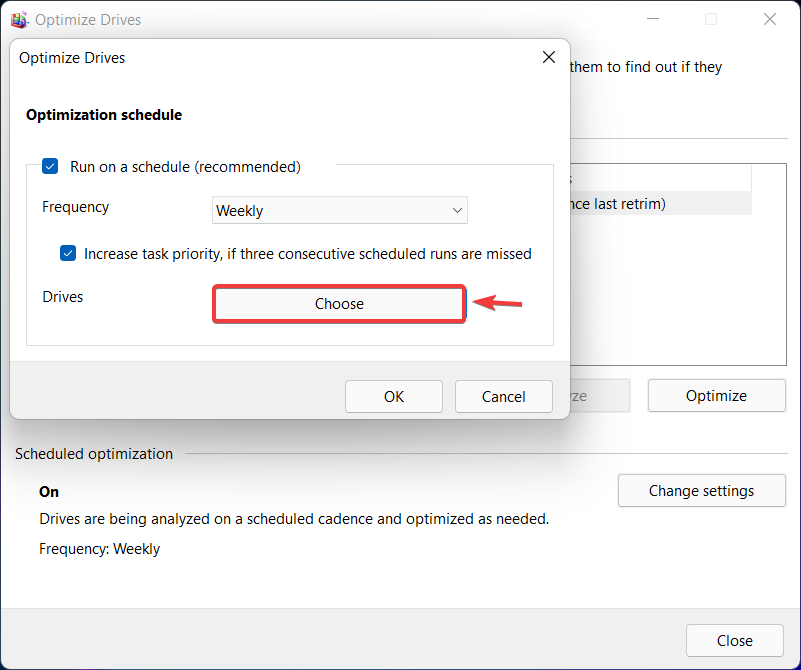
- حدد على ما يدفع تريد أن تعمل أداة إلغاء التجزئة ثم تضغط على نعم زر.
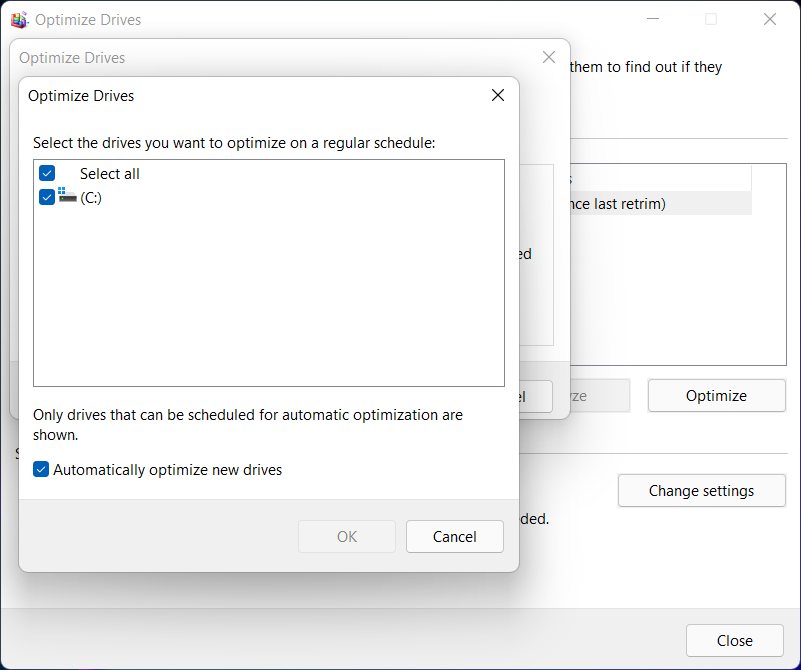
هذا كل شيء! بعد إجراء هذه العملية ، لا داعي للقلق بشأن ذلك بعد الآن ، لأن نظام التشغيل سيقوم بذلك تلقائيًا نيابة عنك.
ليس صعبًا على الإطلاق ، ولكنه فعال للغاية. بهذه الطريقة يمكنك التأكد من أن كل ما تحتاجه في مكانه الصحيح ولن تضطر إلى قضاء ساعات في محاولة تحديد موقع ملفات معينة.
وكانت هذه المادة مفيدة لك؟ واسمحوا لنا أن نعرف في قسم التعليقات أدناه.